ルーターを設定するために、必ずしも専門家を家に呼ぶ必要はありません。自分で設定することができます。詳細なガイドがルーターの設定をサポートします。
ルーターの設定手順
まず、ルーターを設置する便利な場所を選ぶ必要があります。ルーターの設定手順は以下の通りです:
- ルーターの電源を接続し、電源ボタンを押して起動します。
- インターネットモデムをルーターに接続します。ケーブル用のポートには「WAN」、「アップリンク」、または「インターネット」と記載されている場合があります。

- ネットワークケーブルを使用してルーターをパソコンに接続します。この接続用のポートの隣には番号が付いたポートがあります。ケーブルの一方の端をこれらの番号付きポートに差し込み、もう一方の端をパソコンのインターネットポート(通常、3台のコンピュータのアイコンが近くにあります)に差し込みます。

ルーターの設定にアクセスする方法
ルーターの管理コンソールを開きます。ルーターに接続されたパソコンでウェブブラウザを起動します。次に、アドレスバーにルーターのネットワーク管理アドレスを入力し、Enterキーを押してデバイスのホームページにアクセスします。多くのルーターはウェブアドレス http://192.168.1.1 または http://192.168.0.1 からアクセス可能です。これらのアドレスが機能しない場合は、ルーターの筐体またはマニュアルで正しいアドレスを確認してください。
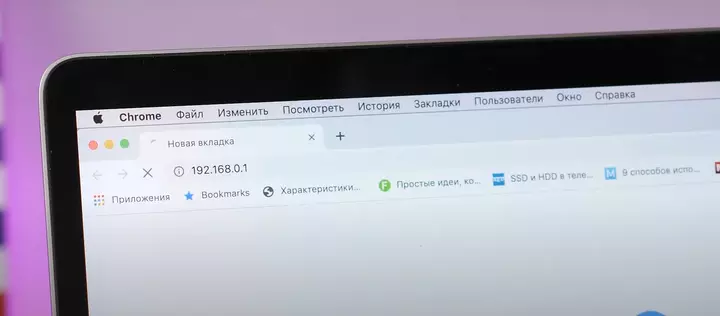
ルーターにログインします。ルーターのホームページで、ユーザー名とパスワードの入力を求められます。通常、これらはルーターの説明書に記載されています。
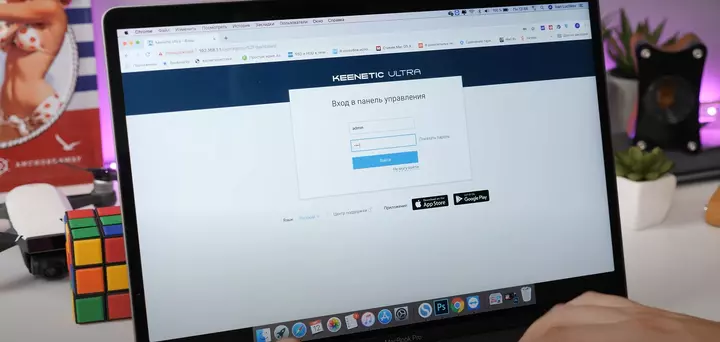
ルーターをインターネットプロバイダーに接続する方法
- ほとんどのインターネットプロバイダーは、インターネットケーブルが接続されると自動的にルーターに設定を送信します。これを確認するには、新しいブラウザタブを開き、いくつかのウェブサイトにアクセスしてみてください。サイトが読み込まれた場合、設定は完了しており、この手順をスキップできます。
- まだインターネット接続がない場合、デバイスの設定を手動で行う必要があります。このためには、WAN、「インターネット」、または同様の名称のセクション(ルーターのモデルによって異なります)に移動し、必要な設定を適切なフィールドに入力します。通常、これにはログイン、パスワード、プロバイダーが要求するネットワークプロトコル(例:PPPoEやL2TP)が含まれます。これらの詳細はインターネットサービス契約書またはプロバイダーのオンラインポータルで確認できます。
- 次に、「Wi-Fiネットワーク」、「ワイヤレスネットワーク」、または同様のセクションに移動します。WPA2-PSK暗号化規格を選択します。パスワードフィールドに、Wi-Fiを保護するための組み合わせを入力します。
- 同じセクションで、可能であればWi-Fi規格802.11acを選択し、Wi-Fiバンド(2.4GHz、5GHz、または両方)を選択します。これらの設定はWi-Fi速度を向上させることができます。
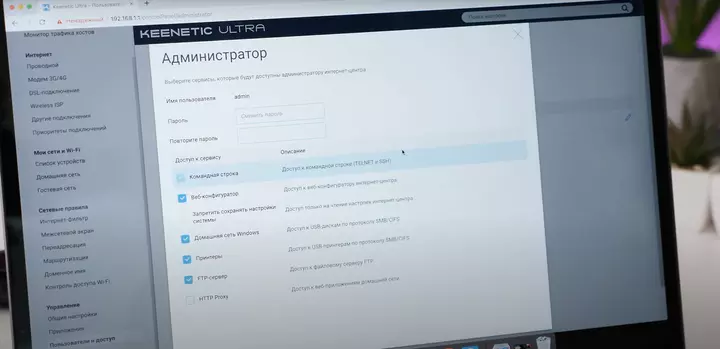
- 「システム」、「デバイス」、「システムツール」、または同様のセクションでルーターをパスワードで保護します。デフォルトのパスワードをカスタムパスワードに変更して、ルーターの設定への不正アクセスを防ぎます。
- ルーターを使用に最適な場所に設置します。
- 上記の手順は、ほとんどのルーターモデルとプロバイダーに適用されます。これらの手順でルーターを設定できない場合、プロバイダーのサポートチームに連絡してください。専門家がステップごとにガイドしてくれます。
ルーター設定時の可能な問題と注意点
ネットワークケーブルでデバイスを接続する際は、両端がしっかりと差し込まれていることを確認してください。ケーブルが緩んでいるのは、ネットワーク設定の問題の最も一般的な原因の一つです。ケーブルを接続した後、モデムの電源を切り、再起動してルーターが認識できるようにします。
中古のルーターを購入した場合や、以前に別のプロバイダーで使用していた場合は、まず工場出荷時の設定にリセットしてください。通常、ルーターの筐体に「Reset」ボタンがあり、数秒間長押しすることでリセットできます。その後、設定を進めます。
ルーターのアドレスを特定するのが難しい場合があります。コマンドラインを使用してデバイスのIPアドレスを確認できます:
- Windowsの検索バーに「cmd」と入力します。
- リストからコマンドプロンプトを開きます。
- 「ipconfig」と入力してEnterキーを押します。
- 「デフォルトゲートウェイ」の横にルーターのIPアドレスが表示されます。

このアドレスが標準のもの(前述またはマニュアルに記載されているもの)と異なる場合、ルーターが特定のネットワーク用に独自の要件で設定されている可能性があります。工場出荷時の設定にリセットしてください。アドレスが表示されない場合も、ルーターをリセットしてみてください。それでも解決しない場合は、プロバイダーのケーブルをルーターから外し、パソコンに接続されたケーブルだけを残してください。これで問題が解決する可能性があります。プロバイダーのケーブルを接続せずに設定を行い、全てが設定された後に再接続してください。
また、ファームウェアのバージョンを確認し、必要に応じて更新してください。それでも解決しない場合、パソコンのネットワークカードに正しいドライバーがインストールされていることを確認してください。ドライバーは製造元の公式ウェブサイトからダウンロードするのが理想的です。
「保存」をクリックしても設定が保存されない場合や、保存したファイルから以前の設定を復元できない場合は、別のブラウザを試してみてください。これにより、ルーターの管理パネルの異常な動作が解消されることがあります。
ルーターの最適な設置場所は、家の中でオープンで中央のエリアです。これにより、Wi-Fiのカバレッジが最も均等になります。範囲を制限しないようにし、ルーターとデバイスの間に壁、家具、物体などの物理的な障害物を少なくすることで、ワイヤレス性能が向上します。
すべてのPCユーザーは自分でルーターを設定および構成できます。設定や使用で問題が発生した場合は、プロバイダーのサポートチームを通じて専門家に連絡してください。